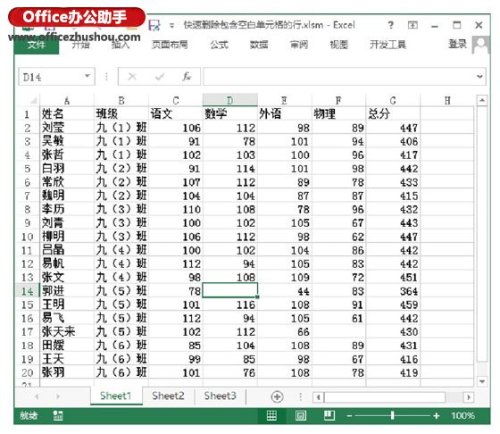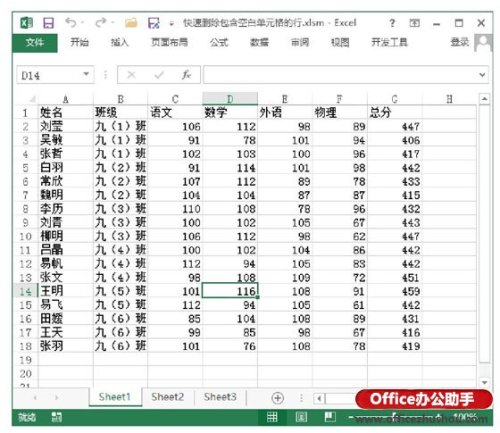如何删除Excel工作表中包含空白单元格的行
来源: 最后更新:23-02-18 12:28:14
导读:如何删除Excel工作表中包含空白单元格的行 在Exce工作表中,经常会遇到数据区域中存在空白单元格的情况.在对这样的工作表进行编辑处理时,有时需要将包含这种空
-
在Exce工作表中,经常会遇到数据区域中存在空白单元格的情况。在对这样的工作表进行编辑处理时,有时需要将包含这种空白单元格的行删除掉。对于包含大量数据的工作表,使用VBA程序来完成这种删除操作是一种快捷的方法。本文介绍快速删除Exce工作表中包含空白单元格的行的方法。
1、启动Excel并打开工作表,在该工作表的数据区域中存在空白单元格,如图1所示。在Visual Basic编辑器的工程资源管理器中插入一个模块,在模块的“代码”窗口中输入如下程序代码:
Sub DeleteRow()
Dim n,i As Integer
For n=1 To 7
For i=1 To 20
Cells(i,n).SpecialCells(xlCellTypeBlanks).EntireRow.Delete
Next
Next
End Sub
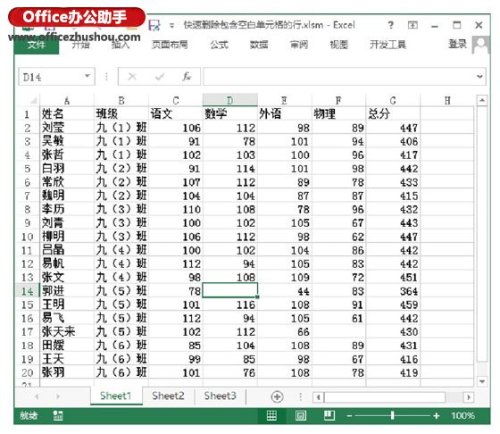



图1 数据区域存在空白单元格2、按F5键运行程序,切换到Excel工作表,数据区域中空白单元格所在的行被删除,如图2所示。
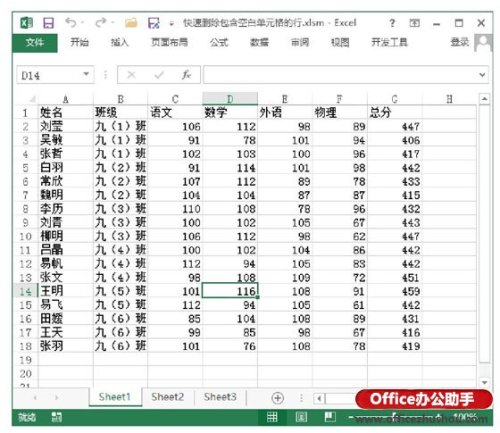
图2 数据区域中空白单元格所在的行被删除免责声明:本文系转载,版权归原作者所有;旨在传递信息,其原创性以及文中陈述文字和内容未经本站证实。
帮同学化妆最高日入近千 帮朋友化妆帮同学化妆最高日入近千?浙江大二女生冲上热搜,彩妆,妆容,模特,王
2023吉林省紧缺急需职业工种目录政策解读 2024张杰上海演唱会启东直通车专线时间+票价 马龙谢幕,孙颖莎显示统治力,林诗栋紧追王楚钦,国乒新奥运周期竞争已启动 全世界都被吓了一跳(全世界都被吓了一跳是什么歌)热门标签
热门文章
-
和数字搭配的女孩名字 带数字的女孩名字 24-10-07
-
灯笼花一年开几次花(灯笼花一年四季开花吗) 24-10-07
-
冬桃苗品种(冬桃苗什么品种好) 24-10-07
-
长绒棉滑滑的冬天会不会冷(长绒棉滑滑的冬天会不会冷掉) 24-10-07
-
竹子冬天叶子全干了怎么办 竹子冬天叶子全干了怎么办呢 24-10-07
-
春天移栽牡丹能开花吗 春天移栽牡丹能开花吗图片 24-10-07
-
表示心酸的一句话(表示心酸的一句话怎么写) 24-10-07
-
轮胎气门嘴用什么胶(轮胎气门嘴用什么胶粘好) 24-10-07
-
windows安装redis缓存使用图文教程(windows安装redis5.0) 24-10-07
-
价格管制关税曲线是什么 价格管制关税曲线是什么样的 24-10-06